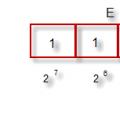Вы не поверите, но речь идет
Противостояние Sony и Microsoft на рынке консолей - культовая веха в истории игровой индустрии, о которой наши потомки, возможно, будут слагать легенды и баллады. Кто в итоге выйдет из этого сражения победителем, пока сказать сложно, ибо битва не окончена. Более того, Microsoft готовит новое секретное оружие, которое может изменить расстановку сил в сегменте игровых приставок, да и индустрию в целом.
Вы не поверите, но речь идет о возможности подключения к консолям мышки и клавиатуры от ПК. Это далеко не новая технология, причем подключать подобную периферию уже сегодня можно не только к Xbox, но и к PS4. Однако на этот раз речь идет о полноценной поддержке привычных ПК-боярам устройств ввода данных, то есть Microsoft двигается в сторону кроссплатформенности между приставками и ПК.
Идея на первый взгляд выглядит абсурдно, но давайте разбираться. Что именно произойдет с геймингом, если Microsoft реализует задуманное? Почему это окажет огромное влияние на индустрию?
Полноценная поддержка
Прежде всего стоит отметить, что Microsoft уже давно заявляла о планах реализовать поддержку мыши и клавиатуры для своих консолей. Однако эта идея до сих пор не была реализована в полной мере. Более того, ряд сторонних компаний справляются с этой задачей даже лучше самой Microsoft.
Теперь же речь идет о действительно полноценной поддержке. Такой, что использование подобных манипуляторов с Xbox One не будет вызывать ощущения сырой технологии, прикрученной наскоро. Microsoft по-настоящему хочет превратить свои «коробки» в полноценный аналог ПК.
Одна из основных причин, почему этого до сих пор не было сделано - это последствия. Вопрос не в том, что Microsoft не может реализовать полноценную поддержку уже сегодня, а в том, как индустрия на это отреагирует. К таким изменениям нужно как следует подготовиться. В конце концов, оптимизированные для консолей игры пока что просто не готовы к подключению мыши и клавиатуры, ибо они спроектированы с прицелом на контроллеры.
Границы между консольным и ПК-геймингом начнут стираться

Мышь и клавиатура на сегодняшний день считаются наиболее продвинутым методом ввода данных в гейминге. Особенно когда речь идет о соревновательных играх, RTS или модных «королевских битвах». Более того, на рынке FPS мыши и клавиатуры доминируют над контроллерами.
Все это, конечно же, является дополнительным стимулом для Microsoft в развитии своей концепции. И если компании удастся грамотно ее реализовать, то граница между консольным и ПК-геймингом в общей экосистеме Microsoft будет почти полностью стерта. Такие кроссплатформенные игры, как Fortnite - это первый шаг к реализации этой концепции.
Тут, кстати, стоит оговориться, что Microsoft планирует отслеживать то, что именно вы подключили к консоли - контроллер или мышь с клавиатурой. Сервера может быть и будут объединены, но запускать в один соревновательный матч ПК-игроков, консольщиков с мышкой и клавиатурой, и заядлых любителей контроллеров - это абсурд, до которого, мы надеемся, дело не дойдет. Иначе идея попросту обречена на провал.
Разработчики начнут подстраиваться под новый тренд

Из доступной на данный момент информации следует, что поддержка мышек и клавиатур играми остается на стороне разработчиков. Microsoft обязуется лишь обеспечить совместимость Xbox со всеми моделями мышек и клавиатур, которые поддерживаются компьютерами на базе Windows.
То есть в этом плане никаких глобальных изменений мы не увидим до тех пор, пока не наберется критическая масса тех людей, которые действительно начнут использовать клавиатуры и мышки в консольном гейминге.
Fortnite, опять же, будучи безумно популярным тайтлом современности, как раз может стать той самой площадкой для отслеживания статистики по рынку. Если в рамках этой игры количество подключений новой для «коробок» периферии достигнет критической массы - это послужит поводом задуматься не только для Epic Games, но и для прочих разработчиков.
Microsoft начнет теснить Valve

А теперь представьте, что идея Microsoft работает, и геймеры получили единую экосистему с сохранениями игр и ачивками в облаке, а получить доступ к ним вы можете как на ПК, так и на консолях. И более того, даже на Xbox можно поиграть в любимый шутер в ранговых матчах, ведь мышка и клавиатура отлично поддерживаются.
Это неминуемо нанесет удар по Valve, которая уже успела настолько хорошо обосноваться в ПК-сегменте, что практически монополизировала этот рынок. Однако на стороне Microsoft важное преимущество - у компании есть и консольный бизнес, и она же является абсолютным монополистом на рынке ОС для ПК, если мы говорим о гейминге. Осталось лишь объединить это в единую понятную игрокам экосистему, и тогда Valve придется задуматься.
Sony придется искать нового конкурента

Учитывая все вышеперечисленное, Sony, возможно, придется искать нового крупного конкурента. Да, может быть у Xbox так и не появится значимых эксклюзивов, но нужны ли они будут консоли от Microsoft? Если все получится, компания объединит в единой экосистеме консольный и ПК-гейминг, а значит перестанет быть прямым конкурентом для Sony, выведя свой бизнес на совершенно новый уровень.
Впрочем, помимо слияния всех платформ Microsoft в едином экстазе, индустрия видеоигр стоит на пороге еще одного глобального изменения, которое также может затронуть все сферы в отрасли - облачный гейминг. Уже следующее поколение консолей , что означает, что индустрия и правда может измениться до неузнаваемости в течение ближайших 5 лет, а причиной тому станут не только мышки и клавиатуры, подключаемые к Xbox.
If you’re having an issue with your Xbox One Chatpad, try the following solutions to fix the problem.
My Xbox One Chatpad will not insert into my controller
The chatpad and controller are designed to form a tight fit when properly connected. To connect the devices, do the following:
- Align the chatpad USB connector with the accessories port.
- Press the chatpad into the controller.
- If it doesn’t easily fit, try gently rocking it back and forth until it slips into place.
The chatpad keyboard is not working
Check that the controller is turned on and functioning properly. See Xbox One Wireless Controller functions improperly for help with your controller.
Solution 2: Disconnect and reconnect the chatpad to your controller
Solution 3: Update your controller
- Press the Xbox button to open the guide.
- Select System > Settings > Kinect & devices > Devices & accessories > More options .
Press the Xbox System > Settings > Power & startup > Turn off or restart , then select Restart now
The chatpad has no audio or poor audio
Solution 1: Check that the controller is on
Solution 4: Update your console
Your console must have a November 2015 (or later) update. For more information, see Xbox One operating system versions and system updates .
Solution 5: Restart your console
Press the Xbox button to open the guide, select System > Settings > Power & startup > Turn off or restart , then select Restart now to restart your Xbox One console.
The audio works but the keyboard doesn’t
Solution 1: Disconnect and reconnect the chatpad to your controller
- Disconnect the chatpad from the controller.
- Reattach the chatpad, pressing it firmly into the controller to ensure a good connection. It is connected if the green LED flashes once.
Solution 2: Try another game
Try using the chatpad with another Xbox One game or app to see if the keyboard is functioning properly.
Note The chatpad keyboard doesn’t work with Xbox One backward-compatible games.
Wrong characters appear when keyboard is pressed
Solution 1: Check your language settings
Make sure that your console and chatpad language match and that you are in a supported country (see Supported countries). Your chatpad serial number ends with the letter B, E, F, G, or S to indicate which language it supports-British-English, US-English, French, German, or Spanish.
To check your settings, follow these steps:
- Press the Xbox button to open the guide.
- Select System > Settings > System .
- Select Language & location to confirm or update your location and language to match your chatpad.
Solution 2: Check to see if you are in Special Character key mode
You may be entering Special Character key mode if you are pressing one of the ^ , ~ , ¨ , ` ,or ‘ keys followed by a, e, i, o, u, or y. See Special Character key mode to understand this functionality.
Solution 3: Check the chatpad mode
Check to make sure you are not in or entering one of the special modes described earlier on this page (such as Orange mode). If you see the Orange, Green, or Caps key lit, you are in the corresponding mode. Exit the mode by pressing that lit key.
Solution 4: Update your controller
- Plug your chatpad into the controller.
- Press the Xbox button to open the guide.
- Select System > Settings > Kinect & devices > Devices & accessories > More options .
- Choose the update option, then follow the prompts.
Microsoft-овская игровая консоль Xbox One может работать с некоторыми физическими клавиатурами (с мышами, к сожалению, она пока не работает).
Потому, если нужно, к примеру, несколько оптимизировать работу с текстом на Xbox One, то можно юзать самую обычную клавиатуру. С нее набирать текст гораздо удобнее, чем вся эта утомительная возня с виртуальной экранной клавиатурой и контроллером.
Плюс к этому, можно также установить на имеющийся в наличии смартфон или планшет мобильное приложение Xbox One SmartGlass.
Тогда у вашей консоли будет сразу и физическая клавиатура, и большой тач-пад для навигации по меню.
Впрочем, обычные клавиатуры Xbox One поддерживает с некоторыми ограничениями.
В частности:
- консоль, повторимся, поддерживает только клавиатуры, мыши не поддерживает.
- не поддерживаются Bluetooth-клавиатуры, только USB. Так как Xbox One собственным Bluetooth-модулем не оснащается, то подключить к ней можно либо проводную клавиатуру, либо беспроводную, но только через USB-адаптер.
- с Xbox One клавиатура может использоваться только для ввода текста, как игровой контроллер юзать ее пока не получится.
поддержка клавиатур не является штатной функцией оригинальных Xbox One, но была она добавлена официально (в качестве дополнительной опции в рамках обновления в 2014 году).
Отметим также, что на днях в Microsoft пообещали «привинтить» полную поддержку клавиатуры и мыши в Xbox One, но потом, в будущем. Потому на данный момент времени Xbox One по данному параметру явно проигрывает PS4, к которой и мыши можно подключать, и клавиатуры (притом как через USB, так и через Bluetooth), и юзать их в игре.
Как подключить клавиатуру к Xbox One
Как вы уже, наверное, поняли, сама по себе данная процедура предельно проста. Подключаем кабель (или адаптер) клавиатуры к USB-порту консоли (у нее их два на тыльной части корпуса и еще один — слева, рядом с слотом для диска). После подключения клавиатура должна работать сразу, даже без каких-либо сообщений и прочих табличек на экране. Если вдруг не заработала, то проверить факт ее подключения можно в настройках консоли («Настройки» -> «Устройства и аксессуары» ). Если в списке модель клавиатуры не обнаружена, значит надо перепроверить качество соединения.
После подключения можно использовать клавиатуру можно использовать для ввода текста в тестовое поле в любом разделе интерфейса консоли, включая браузер Microsoft Edge, а клавиши-стрелки и Enter — для навигации по меню. Быстрые клавиши тоже должны работать, но тоже с некоторыми ограничениями. К примеру, для навигации по веб-странице и переключения между линками можно использовать кнопки Tab и Enter. Это, конечно, не так удобно, как скроллить и кликать мышкой. Потому, снова повторимся, клавиатура с Xbox One полезна исключительно для набора текста. И то, только в тех случаях, когда набирать приходится много и/или часто.
Как играть на Xbox One с помощью клавиатуры и мыши
Тут мы как бы сами себе противоречим, но, тем не менее, поясним суть басни. Есть мнение, что даже после того, как Microsoft сделает, чтобы Xbox One поддерживала клавиатуру и мышь, то нормально с ними играть все равно не получится.
Дело в том, что все игрушки для консолей изначально разрабатываются под игровые контроллеры. Потому разработчики, в особенности многопользовательских игр, вряд ли захотят что-то менять, чтобы в игре геймеры с «клавами» и мышами чувствовали себя также комфортно, как и геймеры с джойстиками. Собственно, по этой же причине даже сегодня выпускается очень немного многопользовательских игр с кросс-платформенной поддержкой ПК и консолей.
Однако существуют и неофициальные способы обойти данное ограничение. Один из них называется адаптер Xim 4 для PlayStation 4, PlayStation 3 и Xbox 360 (это он на картинке сверху, можно увеличить). С данным девайсом консоль сигналы с клавиатуры и мыши воспринимает как сигналы игрового контроллера. Потому с Xim 4 можно играть на Xbox Oneточно так же. как и на ПК, т.е. с клавиатурой и мышью.
Но есть один неприятный нюанс: стоит приборчик аж 13500 рублен (даже на Amazon его цена — $150). Наверное, можно найти аналог и подешевле (например, модель MayFlash), но, судя по отзывам и обзорам в Сети, пока достойной замены Xim 4 в плане сочетания цена-качество еще не выпустили. Вот как-то так.
Первая ревизия Xbox One появилась в России в 2014 году, спустя год после официального старта продаж в США. Сегодня, кроме обновленных версий X и S, появилось немало дополнительных аксессуаров .
Некоторые дополнительные аксессуары полностью заменяют привычный контроллер . О них мы расскажем далее.
Профессиональные контроллеры
Чем отличаются джойстики для Xbox One от более функциональных аналогов?
Профессиональный геймпад для Xbox One получил называние . Выглядит он действительно элитно. Он стал прочнее, немного прибавил в весе, обзавелся дополнительными лепестками на задней части корпуса, имеет возможность фиксации курков. Крестовина, которая больше похожа на круг, позволяет точнее управлять персонажем , особенно в файтингах. При желании, ее можно быстро заменить на обычную .

В комплекте с геймпадом продается несколько вариантов стиков : короткие, длинные, и с гладкими грибками.
Теперь каждый игрок может настроить геймпад под себя в специальной программе, которая бесплатно скачивается в маркете.
Стоит такое удовольствие недешево – от 10 тысяч рублей.
Можно ли заряжать такой геймпад от Xbox One – нет. В комплекте по-прежнему идут батарейки и специальный USB-шнур , а вот аккумулятор так и не появился.
Kinect 2.0
«Умная камера» знакома всем еще со времен Xbox 360. Обновленную версию можно купить отдельно или получить, купив специальный «бандл» с приставкой, где она идет в комплекте .
Те, у кого он был, уже знают, для чего нужен кинект для Xbox One .
Xbox One Kinect – это устройство, распознающее движения игрока и присваивающее их персонажу на экране . В отличие от PlayStation Camera, которая работает вместе с PS Move, дополнительные контроллеры для кинекта не требуются .
Лучше всего камера подходит для казуальных игр, основанных на движениях тела : спортивные симуляторы, фитнес, танцы и прочее.
Xbox One S и кинект – отдельный разговор. Сразу после распаковки новой версии приставки многие обнаружили, что порта для подключения этого устройства уже нет.
Подключить кинект к Xbox One нужно в разъем между USB-портами и IR-портом.
Скорее всего, Microsoft посчитала, что данное направление уже не перспективно и не хочет навязывать его новым пользователям. Об этом говорит и критично малое количество новых игр с поддержкой Kinect.
Тем не менее, стоимость этого девайса начинается примерно от 8-10 тысяч рублей , что немного странно, учитывая отсутствие игр и поддержки обновленными консолями.
В наших мастерских производится ремонт аксессуаров Xbox One . Вы можете смело довериться многолетнему опыту наших специалистов. Звоните и записывайтесь!
Клавиатура и мышь
ПК-геймеры и преданные фанаты этой платформы неустанно повторяют, что на консоли неудобно играть в шутеры от первого лица . Но на самом деле решение вопроса уже давно придумано и реализовано — каждый желающий может приобрести и подключить мышь к Xbox One .
С прицеливанием разобрались, но как передвигаться? В комплекте с мышью идет клавиатура, которую можно подключить Xbox One .
Как использовать эти девайсы, наверняка, знает каждый. С помощью мыши удобно не только играть, она облегчает навигацию в меню и в интернет-браузере. Сертифицированная клавиатура немного отличается от привычной. На ней оставили только нужные для игры кнопки .
Кроме этого, есть специальные эмуляторы, которые подключаются к контроллеру. Приставка думает, что к ней подключен только геймпад, а на самом деле игрок управляет всем при помощи беспроводной мыши и маленького джойстика.
Преданные фанаты консолей не одобряют появление компьютерной периферии . Дело заключается не только в принципах, но и в некотором дисбалансе, который изредка наблюдается в мультиплеерном режиме.
Руль
На момент выхода Xbox One игр нового поколения было не так много. Microsoft сделала ставку на эксклюзив Forza Motorsport 5.
Эта игра отличается от других гоночных симуляторов отменной физикой и графическим движком , что в совокупности дает возможность с головой погрузиться в мир гонок. В игре отлично реализован вид от первого лица, где видно руки пилота, приборную панель и руль.

Чтобы игрокам, купившим «Форзу» на старте продаж приставки, было интереснее ждать выхода новых игр, в продажу поступило несколько вариаций игровых рулей .
Вы можете выбрать и подключить руль к Xbox One в зависимости от ваших игровых потребностей. Если вы заядлый автолюбитель и хотите получить максимум от игры, можно выбрать комплект с педалями и коробкой передач , а если вы не настолько увлекаетесь гонками, но все же хотите чего-то большего, возьмите небольшой геймпад в форме руля.
Сейчас Xbox One крепко стал на ноги, поэтому гоночных симуляторов, в которые можно поиграть на руле, более чем достаточно.
Также вы можете приобрести кабель передачи цифрового аудиосигнала и подключить колонки к Xbox One , чтобы получить еще больше эмоций от игры.